Page 1

MP3-плеер CYBER 3L
Page 2
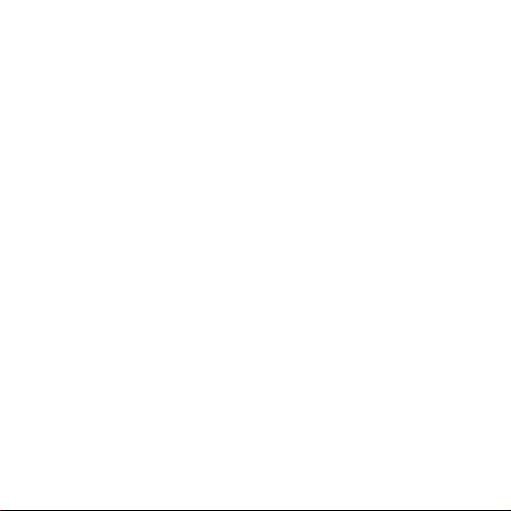
Page 3
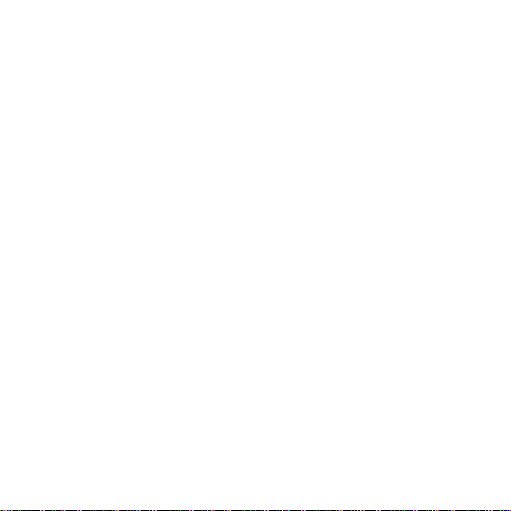
Поздравляем вас с приобретением плеера DIGMA CYBER 3L!
MP3-плеер — устройство, которое хранит, организовывает и воспроизводит
музыкальные/мультимедийные файлы, сохранённые в цифровом виде, на
собственную флеш-память, карту памяти.
Большой TFT экран, высокоскоростной интерфейс USB 2.0 и встроенный микрофон. MP3-плеер оснащен встроенной литий-полимерной батареей, которую можно заряжать с помощью компьютера через USB порт.
КОМПЛЕКТАЦИЯ
• MP3 плеер Digma CYBER 3L
• Наушники
• USB-кабель
• Руководство пользователя
• Гарантийный талон
ВАЖНО: Дата изготовления указана на упаковке.
ТЕХНИЧЕСКИЕ ХАРАКТЕРИСТИКИ
• 1,8" TFT-дисплей, 128х160
• Встроенная память 4 Гб
• Слот для карт памяти Micro SD
• Интерфейс USB 2.0 High Speed
• Встроенный литий-полимерный
аккумулятор
• Время работы: до 12 часов
• Размеры 82.4 х 40,6 х 8,8 мм
• Вес: 25 г
Page 4
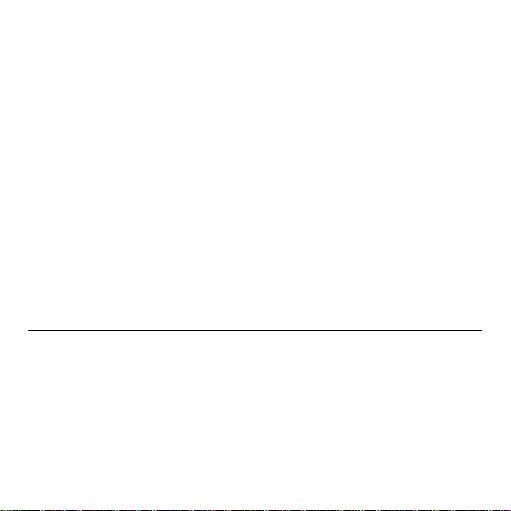
ЗАПИСЬ
Частота: 32кб/с, 8кГц, 1 канал / 64кб/с, 8кГц, 2 канала /
128кб/с, 32кГц, 1 канал / 256кб/с, 32кГц, 2 канала
Формат файла: WAV (ADPCM)
MP3, WMA
Максимальная выходная мощность: (Л) 10мВт + (П) 10мВт (32 Ом)
МР3 битрейт: 8 кб/с - 320 кб/с
WMA битрейт: 5 кб/с - 384 кб/с
Частотный диапазон: 20 Гц - 20кГц
Сигнал/Шум: 85 дБ
Погрешность точности воспроизведения: <±0,05
FM РАДИО
Частотный диапазон: 76 МГц - 90 МГц / 87 МГц - 108 МГц
Количество радиостанций: 20
Максимальная выходная мощность наушников: (Л) 10мВт + (П) 10мВт (32 Ом)
Сигнал/Шум: 45 дБ
Аудио форматы: MP3, WMA, WAV, FLAC, APE
Формат изображений: JPEG, BMP, GIF
Рабочая температура: -5+40°С
Языки: Русский, английский
Операционная система: Windows 98 и выше, Mac OS 10 и выше, Linux 2.4.2 и выше
Page 5
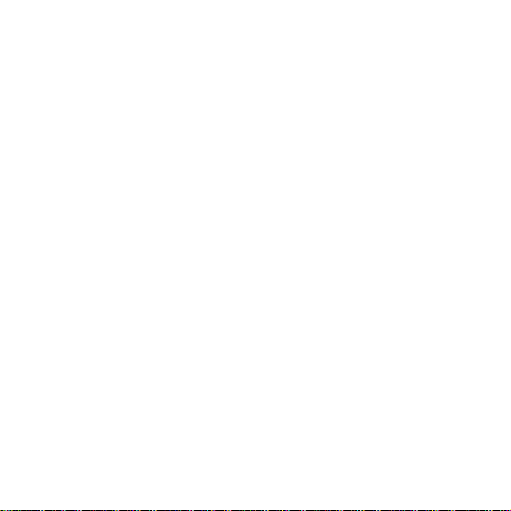
МЕРЫ ПРЕДОСТОРОЖНОСТИ
• Не разбирайте и не ремонтируйте плеер самостоятельно. В случае неисправности устройства обратитесь в сервисный центр.
• Не подвергайте плеер воздействию прямых солнечных лучей и обогревающих устройств.
• Избегайте контакта устройства с источниками огня во избежание взрыва или пожара.
• Не подвергайте плеер воздействию слишком высоких или слишком низких
температур.
• Не храните плеер в местах с повышенной влажностью, а также в пыльных
или грязных местах.
• Избегайте попадания воды на плеер.
• Избегайте падения устройства и удара плеера о другие предметы.
• Не подвергайте плеер сильному механическому воздействию. Компания-производитель не несет ответственности в случае повреждения экрана пользователем.
• Избегайте контакта устройства с источниками электромагнитного излучения.
• Не используйте для чистки изделия химические вещества или моющие
средства; всегда выключайте плеер перед чисткой.
• Не отключайте устройство от ПК во время форматирования или копирования файлов.
• Во время использования плеера в качестве съемного диска, всегда четко
следуйте указаниям по выполнению операций. Любое ошибочное действие
может привести к потере файлов.
• Создайте резервные копии важных данных на Вашем ПК, поскольку ремонт
устройства или другие причины могут привести к потере данных.
• Используйте только одобренные производителем аксессуары.
ИСПОЛЬЗОВАНИЕ НАУШНИКОВ
• В целях безопасности на дороге не используйте плеер с наушниками, если
Вы управляете автомобилем или едете на велосипеде.
Page 6
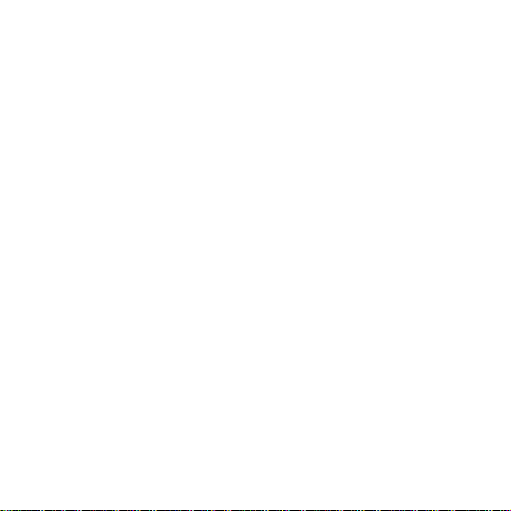
• Уменьшите громкость, переходя проезжую часть дороги.
• Используя наушники, избегайте прослушивания музыки на слишком высокой громкости в течение длительного времени – в противном случае это
может привести к проблемам со слухом.
• Прекратите использование устройства или уменьшите звук, если Вы услышали звон в ушах.
СХЕМА УСТРОЙСТВА
1. Кнопка Старт/Пауза, а также Вкл/Выкл (при удержании)
2. Кнопка Меню: при удержании - вход в главное меню. Нажмите для подтверждения выбора опций
3. Кнопки для регулировки громкости и навигации вверх или вниз
4. Кнопки для перехода к предыдущему/следующему файлу, а также перемотка назад/вперед (при удержании)
5. Разъем для наушников
6. Reset (перезагрузка): используйте маленькую булавку, чтобы нажать и
выполнить сброс устройства
7. Разъем micro USB
8. Слот для micro SD карты
9. Экран
Page 7

9
12
4
3 85 6 7
Page 8

ЭКРАН
1. Общее количество треков
2. Текущий трек
3. Громкость
4. Формат файла
5. Текущее время трека
6. Общее время трека
7. Эквалайзер
8. Название трека
9. Режим повтора
10. Уровень батареи
11. Режим эквалайзера
12. Битрейт
2 1 12 11
10
3
9
4
8
7
5
6
Page 9
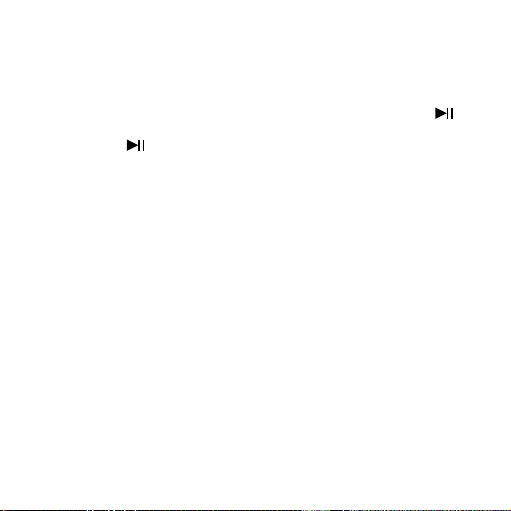
ИСПОЛЬЗОВАНИЕ
Включение/Выключение.
MP3-плеер имеет встроенную заряжаемую батарею. Перед началом использования рекомендуется зарядить батарею в течение 8 часов. Для зарядки
батареи подключите плеер к компьютеру через USB порт.
Включение: Для включения плеера нажмите и удерживайте кнопку
Выключение: Для выключения плеера в любом из режимов нажмите и удер-
живайте кнопку
Зарядка плеера.
Плеер можно заряжать, подключив его к компьютеру входящим в комплект
USB кабелем. Сначала необходимо включить компьютер, затем подключить
плеер с помощью USB кабеля. Плеер следует заряжать в течение двух-трех
часов.
ГЛАВНОЕ МЕНЮ
После включения плеера на экране появится главное меню. Используя кнопки + и – выберите нужный пункт и нажмите кнопку М для подтверждения
выбора. Для выхода в главное меню из выбранного режима длительно нажмите кнопку М. В выбранном режиме краткое нажатие кнопки М приводит
к вызову подменю настроек текущего режима. Используйте подобную технику навигации при работе в других режимах работы плеера.
Доступные опции:
Плеер: Воспроизведение музыки
Видео: Воспроизведение видео
Диктофон: Звукозапись с помощью встроенного микрофона
Воспроизведение: Воспроизведение записей, сделанных в режиме Диктофона
.
.
Page 10

Радио: ФМ-радио
Фото: Просмотр фотографий
Читалка: Чтение текста
Настройки: Меню системных настроек
Игра: Электронная игра
РЕЖИМ «МУЗЫКА»
Эта опция позволяет воспроизводить музыку. Для активации этой опции
следуйте приведенной ниже инструкции:
1. Включите плеер. На экране появится главное меню.
2. Нажимая кнопки + или - , выберите «Музыка» и нажмите кнопку M
3. Для воспроизведения текущего трека нажмите
Функции кнопок в режиме «Музыка»:
Во время воспроизведения доступны следующие команды управления:
Старт / Пауза. Для начала воспроизведения трека нажмите кнопку
Чтобы сделать паузу, повторно нажмите на кнопку
воспроизведения повторно нажмите эту кнопку. Для выключения плеера
длительно нажмите на кнопку
Назад/Вперед. Для перехода к предыдущему или следующему треку нажи-
или соответственно. Для перемотки трека назад или вперёд
майте
удерживайте соответствующие кнопки
Кнопки громкости. Используйте кнопки + и - для регулировки громкости.
Подменю режима «Музыка».
Кратким нажатием на кнопку М открывается подменю режима «Музыка». Для
перехода от одного пункта меню к другому используйте кнопки + или -, для
подтверждения выбора нажмите кнопку M.
.
и .
.
. Для продолжения
.
Page 11

Во время паузы:
• Внутренняя память. Нажмите на кнопку M для перехода к папке верхнего
уровня. Здесь Вы можете выбрать другую папку для воспроизведения.
• TF-карта. Нажмите кнопку M для перехода к корневому каталогу внешней
TF-карты. Данный пункт меню появляется только в том случае, если TF-карта вставлена в плеер.
• Удалить. Удаление аудио-файла.
• Удалить все. Удаление всех аудио-файлов. Данная процедура применяется
только для аудио-файлов, поддерживаемых в данном режиме. Другие файлы, такие как текстовые файлы, файлы изображений, wav-файлы режима
«Диктофон» и т.п, при этом удалены не будут.
• Плейлист. Перед сортировкой файлов по альбомам, исполнителю или жан-
ру необходимо создать плейлист, выбрав этот пункт меню.
• Все. Отображаются все файлы в созданном плейлисте. Как правило, это все
поддерживаемые аудиофайлы на плеере, включая содержимое внутренней
памяти и TF-карты, если она вставлена.
• Альбомы. Сортировка плейлиста по альбомам.
• Артист. Сортировка плейлиста по исполнителям.
• Жанр. Сортировка плейлиста по жанрам.
• Выход. Выход из текущего подменю.
Во время воспроизведения:
• Режим повтора. Доступно семь режимов повтора:
- Обычно: воспроизведение всех файлов по порядку один раз.
- Файл: повтор текущего файла.
- Каталог: разовое воспроизведение текущего каталога.
- Повтор каталога: повтор текущего каталога.
- Все: повтор всех файлов.
Page 12

- Случайно: воспроизведение файла, выбранного случайным образом.
- Обзор: воспроизведение первых 10 секунд каждого файла.
• Эквалайзер. Доступно семь режимов эквалайзера – Нормально, Рок, Поп,
Классика, Мягко, Джаз, Бас.
• Фрагмент. Плеер позволяет повторять выделенный фрагмент трека. Во
время воспроизведения нужного трека войдите в подменю Воспроизведения, нажав кнопку М. Выберите пункт «Фрагмент» и нажмите кнопку M для
подтверждения выбора. Откроется подменю Фрагмента:
- Фрагмент
- Количество повторов
- Промежуток
• Повтор. Выберите этот пункт и нажмите кнопку M для начала выбора
желаемого фрагмента. При этом на плеере отобразится экран воспроизведения текущего трека, а в правом верхнем углу появится иконка
ющим символом А, говорящим о том, что плеер готов к запоминанию начала
фрагмента. В нужном месте трека нажмите кнопку
началом выбираемого фрагмента. При этом в правом верхнем углу экрана
начнёт мигать символ В, свидетельствующий о том, что плеер запомнил
начало фрагмента и готов к запоминанию окончания выбираемого фрагмента. В нужном месте трека снова нажмите кнопку
В в правом верхнем углу экрана перестанет мигать, и выбранный фрагмент
начнет повторяться. Количество повторов фрагмента выбирается в пункте
«Количество повторов», а длительность паузы между повторами выбирается
в пункте «Промежуток» в секундах. Доступны значения от 1 до 10 секунд.
Пункты Плейлист, Все, Альбомы, Артист, Жанр и Выход имеют то же назначение, что и эти же пункты в режиме Паузы (см. Выше, Подменю режима
«Музыка» во время паузы)
, этот момент будет
. При этом символ
с мига-
Page 13

Отображение текста песен.
Плеер способен отображать текст песни синхронно с ее воспроизведением.
Для этого необходимо, чтобы файл с текстом песни имел расширение .lrc,
имел такое же название и размещался в той же папке, что и сама песня.
Для запуска этой функции следуйте инструкции:
1. Для активации данного режима во время воспроизведения песни нажмите и удерживайте кнопку М.
2. Для отключения этого режима повторно кратко нажмите на кнопку М, при
этом экран вернется в состояние воспроизведения музыки.
РЕЖИМ «ВИДЕО»
Режим «Видео» позволяет воспроизводить клипы в формате AMV и AVI. Для
запуска этой функции следуйте следующей инструкции:
1. Включите плеер, на экране откроется главное меню.
2. Нажимая кнопки + или - , выберите «Видео» и нажмите кнопку M.
3. Для начала воспроизведения клипа нажмите
Примечание. На плеере возможно воспроизведение файлов только формата AMV и AVI. Для просмотра на плеере файлов другого формата их необходимо конвертировать в вышеуказанные форматы.
Функции кнопок в режиме «Видео».
Во время воспроизведения доступны следующие команды управления:
Старт/Пауза. Для начала воспроизведения клипа нажмите кнопку
бы сделать паузу, повторно нажмите на кнопку
текущего клипа сначала еще раз нажмите эту кнопку.
Назад/Вперед. Для перехода к предыдущему или следующему клипу кратковременно нажимайте кнопки
нажатие этих кнопок – для перемотки назад или вперёд внутри клипа.
Кнопки громкости. Используйте кнопки + и - для регулировки громкости.
или соответственно. Длительное
.
Что-
. Для воспроизведения
Page 14

Подменю режима «Видео»
Кратким нажатием на кнопку М открывается подменю режима «Видео».
Для перехода между пунктами меню используйте кнопки + или - , для подтверждения выбора нажмите кнопку M. Применяйте подобную технику навигации при работе в других меню.
Опции подменю во время паузы:
• Внутренняя память. Нажмите на кнопку M для перехода к папке верхнего
уровня. Здесь Вы можете выбрать другую папку для воспроизведения.
• TF-карта. Нажмите на кнопку M для перехода к корневому каталогу внеш-
ней TF-карты. Данный пункт меню появляется только в том случае, если
TF-карта вставлена в плеер.
• Удалить. Удаление видео-файла.
• Удалить все. УУдаление всех видео-файлов. Данная процедура применя-
ется только для видео-файлов, поддерживаемых в данном режиме. Другие
файлы, такие как текстовые файлы, файлы изображений, wav-файлы режима «Диктофон» и т.п, при этом удалены не будут.
• Режим повтора. Доступны те же опции, что и в режиме «Музыка» (см.
выше).
ДИКТОФОН
Эта опция позволяет записывать голосовые сообщения, используя встроенный микрофон. Пожалуйста, следуйте приведенной ниже инструкции:
1. Включите плеер. На экране появится главное меню
2. В главном меню выберите режим Диктофон».
3. Для начала записи с текущим настройками нажмите кнопку
ковременное нажатие кнопки
Для продолжения записи в текущий файл повторно нажмите кнопку
полной остановки записи длительно нажмите кнопку М или
приведёт к постановке записи на паузу.
. Крат-
. Для
.
Page 15

4. Прослушать сделанную запись (формат WAV) можно в режиме «Воспроизведение» (из главного меню).
Для начала записи нажмите кнопку
Длительно нажмите кнопку M или
Для вызова опций Внутренняя память, TF-карта и Качество записи нажмите
кнопку М. Для перехода между пунктами меню используйте кнопки + или -,
для подтверждения выбора нажмите кнопку M. В пунктах Внутренняя па-
мять и TF-карта Вы можете перейти к папке верхнего уровня соответствующего носителя, нажав кнопку M для подтверждения, и там выбрать папку
для воспроизведения.
В пункте Качество вы можете выбрать один из доступных битрейтов: 32кб/с,
64кб/с, 128кб/с или 256кб/с .
ВОСПРОИЗВЕДЕНИЕ
Эта режим позволяет воспроизводить звукозапись сделанную в режиме
Диктофона.
1. Включите плеер, на экране откроется главное меню.
2. Нажимая кнопки + или - , выберите пункт «Воспроизведение» и нажмите
кнопку M.
3. Нажмите кнопку
Функции кнопок в режиме «Воспроизведение».
Во время воспроизведения доступны следующие команды управления:
Старт/Пауза. Для начала воспроизведения записи нажмите кнопку
Чтобы сделать паузу, повторно нажмите на кнопку
Назад/Вперед. Для перехода к предыдущей или следующей записи используйте кнопки
используется для перемотки назад или вперед внутри трека.
для начала воспроизведения первой доступной записи.
или соответственно. Длительное нажатие этих кнопок
. Повторно нажмите для паузы.
для прекращения записи.
.
Page 16

Кнопки громкости. Используйте кнопки + и - для регулировки громкости.
Подменю режима «Воспроизведение»
Кратким нажатием на кнопку М открывается подменю режима «Воспроизведение». Для перехода между пунктами меню используйте кнопки + или -,
для подтверждения выбора нажмите кнопку M. Применяйте подобную технику навигации при работе в других меню.
Опции подменю во время паузы:
• Внутренняя память. Нажмите на кнопку M для перехода к папке верхнего
уровня. Здесь Вы можете выбрать другую папку для воспроизведения.
• TF-карта. Нажмите на кнопку M для перехода к корневому каталогу внеш-
ней TF-карты. Данный пункт меню появляется только в том случае, если
TF-карта вставлена в плеер.
• Удалить. Удаление wav-файла.
• Удалить все. Удаление всех wav-файлов. Данная процедура применяется
только для wav-файлов, поддерживаемых в данном режиме. Другие файлы,
такие как текстовые файлы, файлы изображений и т.п, при этом удалены
не будут.
Опции подменю во время воспроизведения:
• Режим повтора. см. описание функции в разделе «Подменю режима “Музыка”»
• Фрагмент. см. описание функции в разделе «Подменю режима “Музыка”»
РАДИО
В режиме «Радио» возможно прослушивать различные радиостанции. Для
активации этой опции следуйте приведенной ниже инструкции:
1. Включите плеер, на экране откроется главное меню.
Page 17

2. Нажимая кнопки + или - , выберите пункт «Радио» и нажмите кнопку M
для подтверждения выбора.
3. Если предварительно были настроены радиостанции, нажмите кнопку
для прослушивания первой радиостанции, повторно нажмите
хода к следующей станции.
Подменю режима «Радио»
Кратким нажатием на кнопку М открывается подменю режима «Радио».
Для перехода между пунктами меню используйте кнопки + или -, для подтверждения выбора нажмите кнопку M. Применяйте подобную технику навигации при работе в других меню.
Список опций режима «Радио»:
• Сохранить. Сохранить текущую радиостанцию
• Запись. Запись текущей радиостанции в аудиофайл (WAV)
• Удалить. Удалить текущую радиостанцию из памяти
• Удалить все. Удалить все ранее сохраненные станции
• Автопоиск. Автоматический поиск и сохранение станций
• 87-108МГц. Выбор диапазона 87-108МГц
• 76-90МГц. Выбор диапазона 76-90МГц
• Выход. Выход из подменю
Автоматический поиск
Для автоматического поиска всех доступных радиостанций, пожалуйста,
следуйте следующей инструкции (Плеер может сохранить 20 радиостанций):
1. В режиме «Радио» нажмите кнопку М для входа в меню «Радио».
2. Выберите пункт «Автопоиск» и нажмите кнопку M для начала поиска.
Самостоятельный поиск радиостанций и их сохранение
1. В режиме «Радио» используйте длительное нажатие кнопок
для пере-
или , для
Page 18

запуска автоматического поиска первой доступной станции вниз или вверх диапазона соответственно. При обнаружении устойчивого сигнала радиостанции
поиск остановится. Вы также можете выбрать нужную частоту с шагом 0.1МГц
(100кГц), кратковременно нажимая кнопки
2. После того, как нужная станция настроена, нажмите кнопку М. Выберите
пункт меню «Сохранить» и снова нажмите M для подтверждения. Настроенная станция будет сохранена в памяти под первым доступным номером.
3. Для удаления текущей радиостанции, ранее сохраненной в памяти плеера, нажмите кнопку М для входа в меню настроек «Радио», выберите пункт
«Удалить» и снова нажмите кнопку M для подтверждения выбора. При выборе пункта «Удалить всё» из памяти плеера будут удалены все ранее сохраненные радиостанции.
4. Следуйте п.п. 1, 2 и 3 для поиска, сохранения и редактирования всех желаемых радиостанций.
Запись радиотрансляции
Для записи радиотрансляции следуйте инструкции:
1. В режиме «Радио» нажмите кнопку М и выберите опцию «Запись».
2. Нажмите кнопку
3. Во время записи нажмите кнопку
кнопку для возобновления записи трансляции.
4. Для прекращения и сохранения записи длительно нажмите кнопку M, после чего плеер вернется в режим «Радио».
ЭЛЕКТРОННАЯ КНИГА (ЧИТАЛКА)
Функция «Электронная книга» позволяет читать текст.
1. Включите плеер, на экране откроется главное меню.
2. Нажимая кнопки + или -, выберите пункт «Читалка» и нажмите кнопку M
для подтверждения выбора.
3. Используйте кнопки + или - для выбора файла.
для начала записи.
и .
для паузы. Повторно нажмите эту
Page 19

4. Нажмите кнопку для начала чтения.
Подменю режима «Электронная книга»
Кратким нажатием на кнопку М открывается подменю режима «Читалка».
Для перехода между пунктами меню используйте кнопки + или -, для подтверждения выбора нажмите кнопку M. Применяйте подобную технику навигации при работе в других меню.
Опции подменю во время паузы:
• Внутренняя память. Нажмите на кнопку M для перехода к папке верхнего
уровня. Здесь Вы можете выбрать другую папку для чтения.
• TF-карта. Нажмите на кнопку M для перехода к корневому каталогу внеш-
ней TF-карты. Данный пункт меню появляется только в том случае, если
TF-карта вставлена в плеер.
• Настройка. Вы можете выбрать самостоятельный или автоматический пе-
реход к следующей странице (слайд-шоу). Для слайд-шоу Вы можете выбрать задержку перехода к следующей странице от 1 до 10 секунд.
• Удалить. Удаление какого-либо текстового файла.
• Удалить все. Удаление всех текстовых файлов.
ФОТО
Функция «Фото» позволяет просматривать файлы в формате JPG.
1. Включите плеер, на экране откроется главное меню.
2. Нажимая кнопки + или - , выберите пункт «Фото» и нажмите кнопку M для
подтверждения выбора.
3. Используйте кнопки + или - для выбора файла.
4. Нажмите кнопку
Подменю режима «Фото»
Кратким нажатием на кнопку М открывается подменю режима «Радио».
Для перехода между пунктами меню используйте кнопки + или -, для под-
для начала просмотра.
Page 20

тверждения выбора нажмите кнопку M.
Применяйте подобную технику навигации при работе в других меню.
Опции подменю во время паузы:
• Внутренняя память. Нажмите на кнопку M для перехода к папке верхнего
уровня. Здесь Вы можете выбрать другую папку для чтения.
• TF-карта. Нажмите на кнопку M для перехода к корневому каталогу внеш-
ней TF-карты. Данный пункт меню появляется только в том случае, если
TF-карта вставлена в плеер.
• Настройка. Вы можете выбрать самостоятельный или автоматический пе-
реход к следующей фотографии (слайд-шоу). Для слайд-шоу Вы можете выбрать задержку перехода к следующей странице от 1 до 10 секунд.
• Удалить. Удаление какой-либо фотографии.
• Удалить все. Удаление всех фотографий.
ИГРА
Для вызова «Игры» следуйте инструкции:
1. Включите плеер, на экране откроется главное меню.
2. Нажимая кнопки + или - , выберите пункт «Игра» и нажмите кнопку M для
подтверждения вызова игры.
В меню доступна игра Тетрис . Нажмите M для начала игры.
НАСТРОЙКИ
Меню настроек позволяет управлять системными настройками плеера. Для
осуществления настроек следуйте следующей инструкции:
1. Включите плеер, на экране откроется главное меню.
2. Нажимая кнопки + или -, выберите пункт «Настройки» и нажмите кнопку
M для вызова меню настроек.
3. Используйте кнопки + или - для выбора параметра и нажмите кнопку M
Page 21

для подтверждения выбора.
Есть возможность настроить следующие параметры:
Дисплей: установка задержки выключения экрана. 0, 10, 20, 30, 40 и 50 сек.
Время задержки отключения экрана с момента последней нажатой кнопки.
Язык: выбор языка интерфейса: русский или английский.
Настройки выключения: доступно два режима: Сон и Таймер выключения
Сон: 0-200 секунд с шагом в 10 секунд. Установка выключения плеера в случае бездействия. Данная функция работает, только если не включен ни один
из режимов плеера: Музыка, Радио, Электронная книга и т.п.
Таймер выключения: 0-120 минут с шагом 10 минут. Время в минутах, через
которое плеер автоматически выключится, независимо от того, в каком режиме он находится.
Внимание! После того, как таймер выключения сработает, он автоматически обнуляется. Таким образом, для повторной активации таймера его
необходимо снова установить на нужное Вам время.
Память: Проверка состояния памяти. Отображается занятое и свободное
пространство в процентах.
Версия ПО: Информация о версии внутреннего программного обеспечения.
Блокировка. 0-50 секунд с шагом 5 секунд. Установка задержки перед авто-
матической блокировкой кнопок. Для разблокировки кнопок длительно нажмите кнопку М пока на экране не появится изображение раскрытого замка.
Выход: выход из меню.
ПОДКЛЮЧЕНИЕ К КОМПЬЮТЕРУ
Подключение плеера к компьютеру
• Убедитесь, что компьютер включен.
• Подключите плеер к компьютеру с помощью USB-кабеля.
Загрузка файлов с компьютера
Page 22

Для загрузки файлов с компьютера выполните следующие действия:
• Откройте меню «Проводник» или папку «Мой компьютер». Плеер будет
отображаться как «Съемный накопитель».
• Выберите файлы/папки для передачи с компьютера и перенесите их с помощью мыши в необходимую папку съемного накопителя (файлы также можно перенести с ПК на плеер с помощью функций «Копировать» и «Вставить»).
• Для удаления файлов со съемного накопителя USB используйте команду
«Удалить».
Отсоединение USB-кабеля
После завершения процесса копирования файлов, пожалуйста, отсоедините
USB-кабель от устройства следующим образом:
• Дважды щелкните левой кнопкой мыши по пиктограмме «Безопасное извлечение устройства» на Панели задач в правом нижнем углу рабочего стола.
• Выберите USB-устройство в окне «Безопасное извлечение устройства» и
нажмите на кнопку «Остановить».
• Только после появления окна «Теперь Вы можете безопасно отключить
устройство USB» отсоедините плеер от компьютера.
ВНИМАНИЕ:
• Не отсоединяйте плеер во время воспроизведения на Вашем ПК файлов,
хранящихся в памяти устройства.
• Не отсоединяйте плеер от компьютера во время передачи данных – в противном случае это может привести к повреждению или потере данных.
ЗАРЯДКА БАТАРЕИ
Page 23

ВНИМАНИЕ: Перед первоначальной эксплуатацией устройства рекомендуется зарядить аккумулятор в течение 8 часов. Стандартное время зарядки MP3-плеера при последующих циклах составляет около 3-х часов.
• Зарядка плеера начнется автоматически после подключения плеера к
компьютеру. Убедитесь, что компьютер включен.
• Если во время процесса зарядки Вы одновременно копируете файлы на
плеер, возможна более долгая зарядка аккумулятора.
• Заряжать плеер можно, подключив внешний адаптер питания с помощью
USB-кабеля.
ИНДИКАЦИЯ СОСТОЯНИЯ БАТАРЕИ:
Полная зарядка батареи.
Батарея разряжена, требуется подзарядка.
ПРАВИЛА ЭКСПЛУАТАЦИИ УСТРОЙСТВА
Page 24

• Рекомендуемая температура окружающей среды для зарядки аккумуляторной батареи – от 0°С до 35°С.
• Если плеер не используется в течение продолжительного времени, заряжайте аккумуляторную батарею через каждые 2-3 месяца.
• Сразу зарядите плеер, если появилось сообщение о низкой зарядке аккумулятора.
• Не допускайте зарядки плеера в течение времени, превышающего оптимальное время зарядки аккумулятора. В противном случае это может привести к уменьшению срока службы аккумуляторной батареи.
• Если плеер не используется в течение продолжительного времени, храните
его при температуре 23±5°С и влажности 65±20% для поддержания оптимального срока службы аккумулятора.
• Неправильная зарядка аккумуляторной батареи может стать причиной
пожара или взрыва устройства. Для замены используйте батареи только
эквивалентного вида.
• Не демонтируйте, не взламывайте и не сжигайте батарею, поскольку это
может привести к пожару, ожогам и др.
• Плеер в упакованном виде может транспортироваться и храниться при
температуре от минус 25 ºС до плюс 35 ºС, с защитой его от непосредственного воздействия атмосферных осадков, солнечного излучения и механических повреждений.
• В целях охраны окружающей среды просим вас утилизировать упаковочные материалы, батареи и непригодные электронные продукты отдельно.
Неправильная утилизация данного устройства может негативно повлиять на
окружающую среду и здоровье людей. Для предотвращения подобных последствий необходимо выполнять специальные требования по утилизации
устройства. Переработка данных материалов поможет сохранить природные ресурсы. Для получения более подробной информации о переработке
Page 25

устройства обратитесь в местные органы городского управления, службу
сбора бытовых отходов, магазин, где было приобретено устройство или авторизированный сервисный центр.
УСТРАНЕНИЕ НЕИСПРАВНОСТЕЙ
НЕТ ПИТАНИЯ
• Проверьте, включено ли устройство.
НЕТ ЗВУКА В НАУШНИКАХ
• Проверьте, не установлен ли уровень громкости на значение “0” и проверьте, плотно ли вставлен разъем наушников в гнездо.
• Проверьте, не загрязнен ли разъем наушников.
• Могут возникать проблемы со звуком в поврежденных файлах, проверьте,
не поврежден ли МР3-файл.
ИСКАЖЕНИЕ СИМВОЛОВ НА ДИСПЛЕЕ
• Проверьте, правильно ли выбран язык.
СЛАБЫЙ СИГНАЛ FM
• Отрегулируйте положение наушников и плеера.
• Выключите электроприборы, находящиеся поблизости.
• Наушники используются в качестве антенны.
НЕ КОПИРУЮТСЯ ФАЙЛЫ
• Проверьте, правильно ли подключен плеер к ПК.
• Проверьте правильность установки драйвера.
• Проверьте состояние памяти устройства.
ИНФОРМАЦИЯ
Page 26

Месяц и год изготовления данного устройства, а также информацию об импортере вы можете найти на упаковке продукции.
Срок службы изделия составляет 24 (двадцать четыре) месяца с даты продажи, но не более 30 (тридцати) месяцев с даты производства.
Информация о гарантии и гарантийном сроке указана в гарантийном талоне.
Page 27

Page 28

twitter.com/digma_news
Мультимедийная
продукция
Официальный сайт компании: www.digma.ru
Адреса сервисных центров: http://digma.ru/support/service/
Служба технической поддержки: www.digma.ru/support/help/
Полные условия гарантийного обслуживания: http://digma.ru/support/warranty/
Изготовитель:
Nippon Klick Systems LLP; 40 Willoughby Road,
London N8 OJG, United Kingdom. Made in China
Ниппон Клик Системс ЛЛП; 40 Виллоугхби Роад,
Лондон Н8 ОЖГ, Великобритания. Сделано в Китае
https://vk.com/digma_ocial
www.facebook.com/Digma.TM
www.youtube.com/digmachannel
